TIPARIREA PLICURILOR
Tiparirea plicurilor a fost mult timp o problema nerezolvata în birourile informatizate. Plicurile erau dificil de prelucrat în aplicatiile pentru procesarea textelor si, mai rau, aveau tendinta de a se bloca în imprimantele laser (ca sa nu mai vorbim de felul în care erau tr 353d31d atate de imprimantele matriciale). Existau patru metode traditionale de rezolvare a acestei probleme.
Etichetele scrise de mâna. Acestea aveau un aspect neprofesional si se pierdeau toate avantajele informatizarii.
Folosirea unei masini de scris.
Folosirea plicurilor decupate. Tot ce aveti de facut este sa pozitionati corect adresa victimei pe hârtia pe care scrie scrisoarea, sa o tipariti, sa o împaturiti si sa o bagati în plic.
Folosirea colilor de etichete. Problema apare atunci când vreti sa tipariti doar una sau doua etichete, nu o coala întreaga.
Daca nici una dintre aceste metode nu vi se pare destul de buna, selectati Tools-Envelopes and Labels. Word va afisa caseta de dialog Envelopes and Labels.
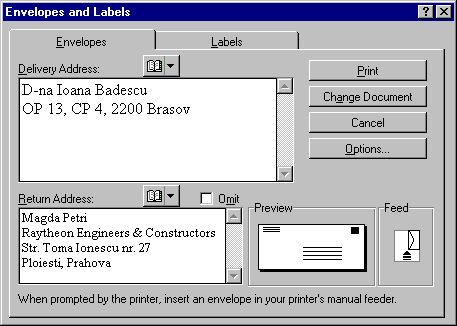
Daca Word nu a gasit adresa destinatarului în document, puteti sa o completati direct în caseta Delivery Address. În caseta Return Address Word introduce automat informatia din pagina User Info a casetei de dialog Options. Daca nu este corecta, puteti sa o corectati direct.
|
|
Uitati-va la caseta Preview ca sa vedeti cum va arata documentul si la caseta Feed ca sa vedeti cum va cere programul sa întroduceti plicurile în imprimanta. Daca nu va place ceea ce vedeti, executati un clic pe butonul Options pentru a activa caseta de dialog Envelope Options.
În caseta de dialog Envelope Options puteti seta marimea plicului si corpul de litera pentru adresele destinatarului si ale expeditorului. Folositi eticheta Printing Options ca sa stabili modul în care este alimentata imprimanta dumneavoastra.
În acest moment puteti sa tipariti plicul, executând un clic pe butonul Print din caseta de dialog Envelopes and Labels sau sa îl adaugati la documentul curent, executând un clic pe butonul Add to Document.
|